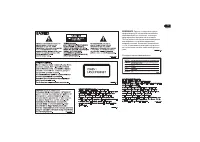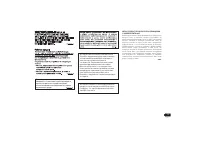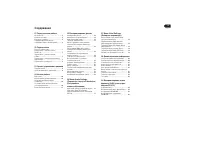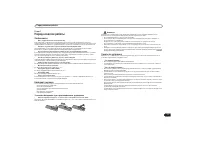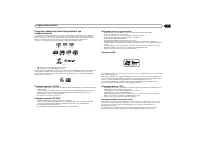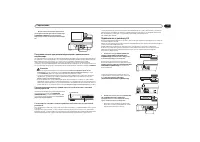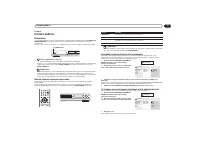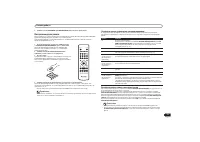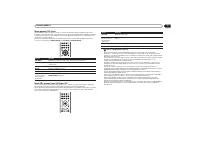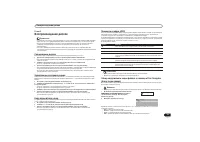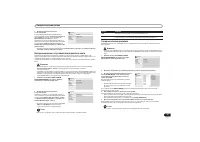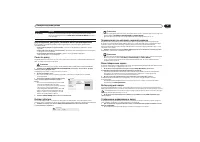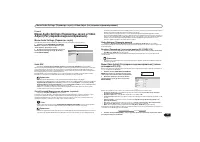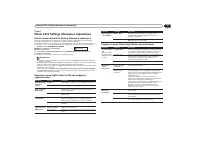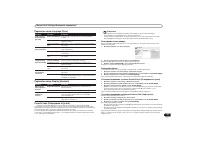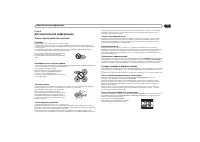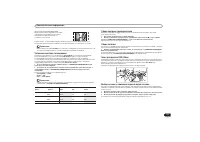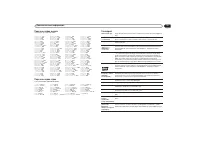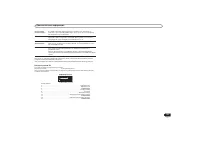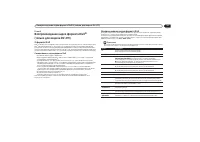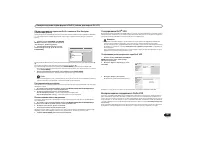Проигрыватели Pioneer DV-370 - инструкция пользователя по применению, эксплуатации и установке на русском языке. Мы надеемся, она поможет вам решить возникшие у вас вопросы при эксплуатации техники.
Если остались вопросы, задайте их в комментариях после инструкции.
"Загружаем инструкцию", означает, что нужно подождать пока файл загрузится и можно будет его читать онлайн. Некоторые инструкции очень большие и время их появления зависит от вашей скорости интернета.
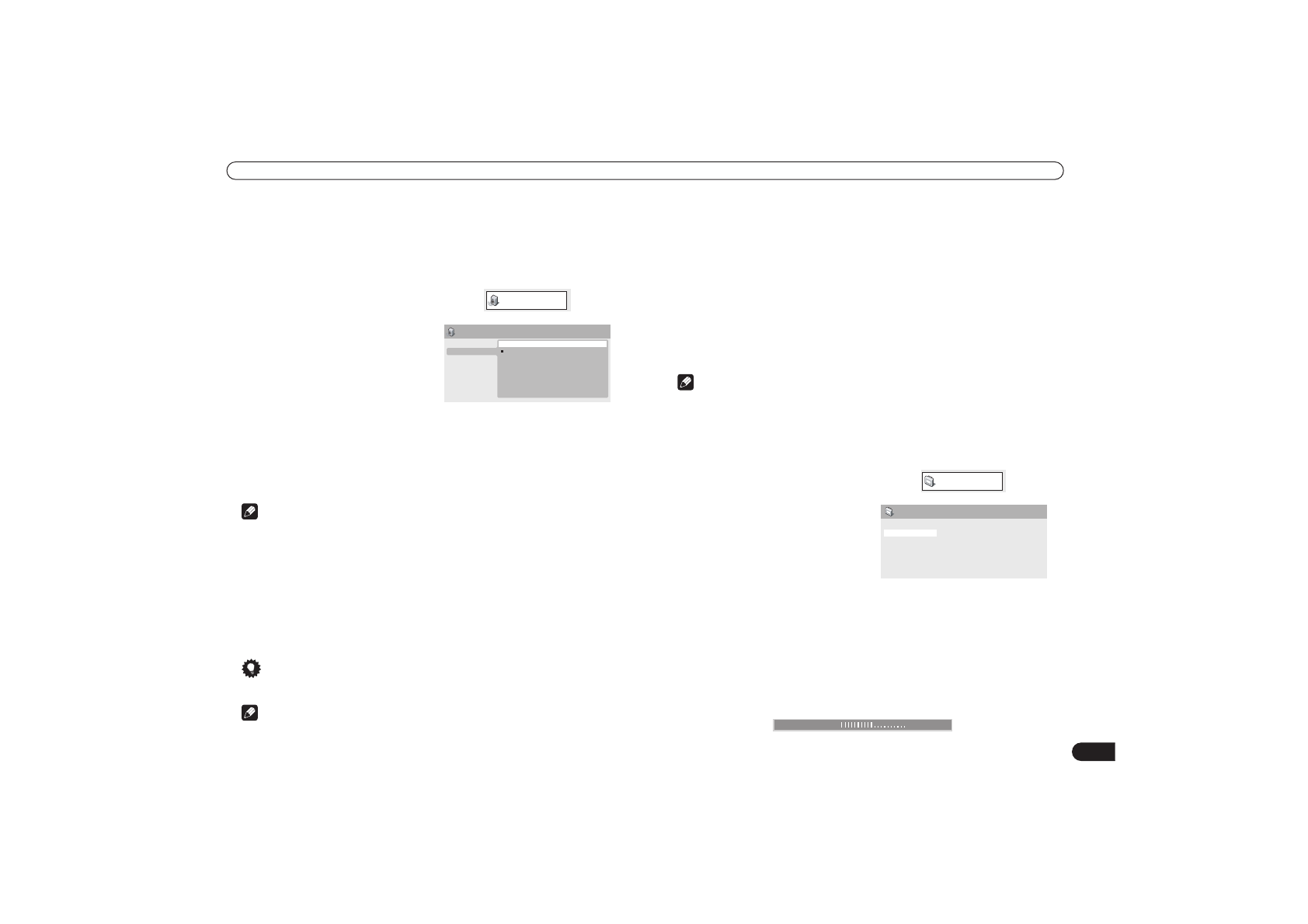
Меню Audio Settings (Параметры звука) и Video Adjust (Регулировка видеоизображения)
17
Ru
Глава 6
Меню Audio Settings (Параметры звука) и Video
Adjust (Регулировка видеоизображения)
Меню Audio Settings (Параметры звука)
Функции меню Audio Settings (Параметры звука) позволяют настраивать звучание дисков.
Audio DRC
• Параметры:
High (Большая)
,
Medium (Средняя)
,
Low (Низкая)
,
Off (Выкл)
(по умолчанию)
При просмотре дисков DVD формата Dolby Digital с пониженным уровнем громкости тихие звуки, в том числе
и некоторые диалоги, могут быть совсем не слышны. Установив для параметра Audio DRC (Управление
динамическим диапазоном звука) значение On (Вкл.), можно повысить уровень тихих звуков, одновременно
контролируя уровень участков с пиковой громкостью.
Воспринимаемые ухом различия зависят от того, какой материал прослушивается. Если уровень звука в
материале не характеризуется широким диапазоном, различия могут быть незаметны.
Примечание
• Параметр Audio DRC действует только для аудиоисточников в формате Dolby Digital.
• Параметр Audio DRC действует только при выводе сигнала через цифровой выход, когда для параметра
Digital Out (Вывод цифрового сигнала)
установлено значение
On (Вкл.)
, а для параметра
Dolby
Digital Out (Вывод сигнала Dolby Digital)
- значение
Dolby Digital > PCM
(см. раздел
Параметры меню
Digital Audio Out (Вывод цифровых аудиосигналов)
на стр. 18).
• Эффект от установки того или иного значения для параметра Audio DRC зависит от используемых
громкоговорителей и настроек ресивера AV.
Virtual Surround (Виртуальное объемное звучание)
• Параметры:
On (Вкл.)
,
Off (Выкл.)
(по умолчанию)
Установите значение “On” (Вкл.) для параметра Virtual Surround (Виртуальное объемное звучание), чтобы
почувствовать эффекты объемного звучания при использовании всего двух громкоговорителей.
Virtual Surround (Виртуальное объемное звучание) позволяет создать из любого источника реалистичное
трехмерное звучание с помощью всего двух стерео громкоговорителей.
Совет
• Можно также использовать кнопку
SURROUND (ОБЪЕМНОЕ ЗВУЧАНИЕ)
на пульте дистанционного
управления, чтобы включить параметр Virtual Surround (Виртуальное объемное звучание).
Примечание
•
Только для модели DV-2750/DV-370:
При использовании функции Virtual Surround (Виртуальное объемное
звучание) звук формата WMA или DTS не выводится ни через аналоговый, ни через цифровой выход.
• При включении режима Virtual Surround (Виртуальное объемное звучание) частота дискретизации звука в
формате 96 kHz linear PCM автоматически снижается до 48 кГц.
• Если проигрыватель выводит звуковой поток бит формата Dolby Digital или MPEG (другими словами,
преобразование в формат PCM отсутствует), функция Virtual Surround (Виртуальное объемное звучание) не
влияет на звук, выводимый через цифровой выход. Чтобы ознакомиться с установкой форматов цифрового
выхода, см. раздел
Параметры меню Digital Audio Out (Вывод цифровых аудиосигналов)
на стр. 18.
• Качество эффекта объемного звучания зависит от диска.
Dialog Enhancer (Усиление диалога)
• Параметры:
High (Большая)
,
Medium (Средняя)
,
Low (Низкая)
,
Off (Выкл)
(по умолчанию)
Функция Dialog Enhancer (Усиление диалога) служит для выделения диалога из общего звукового фона при
воспроизведении.
Equalizer (Эквалайзер) (только для модели DV-2750/DV-370)
• Параметры:
Rock (Рок)
,
Pop (Поп)
,
Live (Зал)
,
Dance (Танец)
,
Techno (Техно)
,
Classic (Классика)
,
Soft (Мягкое)
,
Off (Выкл.)
(по умолчанию)
Различные предварительные настройки кривой эквалайзера разработаны для соответствия различным
стилям музыки.
Примечание
• При включении эквалайзера частота дискретизации звука в формате 96 kHz linear PCM автоматически
снижается до 48 кГц.
Меню Video Adjust (Регулировка видеоизображения) (только
для модели DV-470)
В меню Video Adjust (Регулировка видеоизображения) можно изменить различные параметры, влияющие на
способ отображения изображения.
Можно отрегулировать любую или все настройки качества изображения, указанные ниже:
•
Sharpness (Резкость)
– настройка контурной резкости изображения (
Fine (Высокая)
,
Standard
(Стандартная)
,
Soft (Мягкая)
).
•
Brightness (Яркость)
– регулировка общей яркости (от
–20
до
+20
).
•
Contrast (Контрастность)
– регулировка контрастности между светлыми и темными участками (от
–16
до
+16
).
•
Gamma (Гамма)
– настройка “теплоты” изображения (
High (Высокая)
,
Medium (Средняя)
,
Low
(Низкая)
,
Off (Выкл.)
).
•
Hue (Тон)
– настройка баланса красного/зеленого (от
Green 9 (Зеленый 9)
до
Red 9 (Красный 9)
).
•
Chroma Level (Цветность)
– регулировка насыщенности цветов (от
–9
до
+9
).
•
BNR
– включение/выключение подавления помех (
On (Вкл.)
,
Off (Выкл.)
(по умолчанию)
).
Настраивайте параметры Brightness (Яркость), Contrast (Контрастность), Hue (Тон) и Chroma Level (Цветность)
с помощью кнопок
/
(курсор влево/вправо).
3
Нажмите кнопку ENTER (ВВОД), чтобы сохранить параметры и выйти из экрана Video Adjust
(Регулировка видеоизображения).
1
Нажмите кнопку HOME MENU (ОСНОВНОЕ
МЕНЮ) и выберите на экранном дисплее пункт
“Audio Settings” (Параметры звука).
2
Выберите и измените параметры, используя
кнопки управления курсором (
///
) и
кнопку ENTER (ВВОД).
Audio Settings
Audio Settings
Equalizer
Virtual Surround
Audio DRC
Dialog
On
Off
DV-2750/DV-370
1
Нажмите кнопку HOME MENU (ОСНОВНОЕ
МЕНЮ) и выберите на экранном дисплее пункт
“Video Adjust” (Регулировка видеоизображения).
2
Измените параметры, используя кнопки
управления курсором (
///
) и кнопку
ENTER (ВВОД).
Video Adjust
Sharpness
Brightness
Contrast
Gamma
Hue
Chroma Level
BNR
Standard
0
0
Off
0
0
Off
Video Adjust
DV-470
Brightness
min
max
0
Содержание
- 4 Содержание
- 5 Глава 1; Перед началом работы; Особенности; Комплект поставки; Установка батареек в пульт дистанционного управления; Внимание; Советы по установке
- 6 Поддержка форматов дисков/содержимого при; Поддержка сжатых аудиосигналов; О формате WMA; Поддержка дисков, созданных на ПК
- 7 Глава 2; Подключение; Легкость подключения; Примечание; Подключение с помощью кабеля SCART AV; Подключение с помощью выхода S-Video; К электророзетке
- 8 Получение сигнала прогрессивной развертки с компонентного; панели управления; Подключение к ресиверу AV
- 9 Глава 3; Органы управления и дисплеи; Передняя панель; Использование пульта дистанционного управления
- 10 Глава 4; Начало работы; Включение; Часто задаваемые вопросы; Использование экранных дисплеев; Настройка проигрывателя для телевизора; Установка языка экранных дисплеев этого проигрывателя
- 11 Воспроизведение дисков; Основные органы управления воспроизведением
- 12 Меню дисков DVD-Video
- 13 Глава 5; Сканирование дисков; Обзор содержимого видео файлов с помощью Disc Navigator
- 14 Обзор файлов WMA, MP3 и JPEG с помощью Disc Navigator; Совет; Неоднократное воспроизведение раздела на диске
- 15 Воспроизведение в случайной последовательности
- 16 Другие функции, доступные с помощью меню программирования
- 17 Глава 6; Меню Audio Settings (Параметры звука) и Video; Audio DRC; Virtual Surround (Виртуальное объемное звучание)
- 18 Глава 7; Меню Initial Settings (Исходные параметры); Использование меню Initial Settings (Исxодные параметры); Параметры меню Digital Audio Out (Вывод цифровых
- 19 Регистрация нового пароля
- 20 Дополнительная информация; Уход за проигрывателем и дисками
- 21 Установка системы телевидения; Сброс настроек проигрывателя
- 22 Перечень кодов языков
- 23 Выходной разъем AV
- 24 Воспроизведение видео формата DivX® (только для модели DV-470); Глава 9; О формате DivX; Совместимость видео формата DivX; Воспроизведение видео формата DivX
- 25 Обзор содержимого видеоглав DivX с помощью Disc Navigator; Повторное воспроизведение; О содержимом DivX; Отображение регистрационного кода DivX VOD; Воспроизведение содержимого DivX